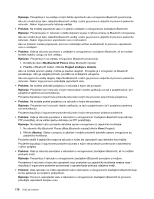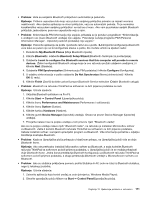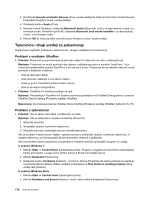Lenovo ThinkPad L421 (Bosnian) User Guide - Page 193
Problemi s vanjskim monitorom, Napomena, Properties, Troubleshoot, Monitor, Problem, Rješenje
 |
View all Lenovo ThinkPad L421 manuals
Add to My Manuals
Save this manual to your list of manuals |
Page 193 highlights
Napomena: Naziv upravljačkog programa za uređaj ovisi o videočipu koji je instaliran na vašem računalu. 7. Kliknite gumb Properties. Označite okvir "Device status" (Status uređaja) i provjerite radi li uređaj pravilno. Ako ne radi, kliknite gumb Troubleshoot (Rješavanje problema). 8. Kliknite karticu Monitor. 9. Provjerite da su informacije ispravne. 10. Kliknite gumb Properties. Označite okvir "Device status" (Status uređaja) i provjerite radi li uređaj pravilno. Ako ne radi, kliknite gumb Troubleshoot (Rješavanje problema). • Problem: Na zaslonu se pojavljuju pogrešni znakovi. Rješenje: Jeste li pravilno instalirali operacijski sustav ili aplikaciju? Ako su oni instalirani i konfigurirani ispravno, otpremite računalo u servis. • Problem: Zaslon ostaje uključen i nakon isključivanja računala. Rješenje: pritisnite prekidač napajanja i držite ga pritisnutim četiri sekunde ili dulje da biste isključili računalo, a zatim ga ponovno uključite. • Problem: Prilikom svakog uključivanja računala na zaslonu se vide točke koje nedostaju, nemaju boju ili su svijetle. Rješenje: To je sastavna karakteristika TFT tehnologije. Zaslon vašeg računala sadrži velik broj tranzistora s tankim filmom (TFT tranzistori). Manji broj neobojenih ili svjetlih točaka može na ekranu postojati uvijek. Problemi s vanjskim monitorom • Problem: Zaslon vanjskog monitora je prazan. Rješenje: Da bi se prikazala slika, pritisnite Fn+F7 i odaberite željeni monitor. Ako se problem nastavi pojavljivati, učinite sljedeće: 1. Priključite vanjski monitor na drugo računalo da biste provjerili radi li. 2. Ponovno priključite vanjski monitor na svoje računalo. 3. U priručniku koji je isporučen uz vanjski monitor provjerite podržane razlučivosti i brzine osvježavanja. - Ako vanjski monitor podržava jednaku razlučivost kao i zaslon računala ili veću od nje, pogledajte sliku na vanjskom monitoru ili usporedno na vanjskom monitoru i na zaslonu računala. - Ako vanjski monitor podržava manju razlučivost od zaslona računala, pogledajte samo sliku na vanjskom monitoru. (Gledate li sliku i na zaslonu računala i na vanjskom monitoru, zaslon vanjskog monitora će biti prazan ili će slika na njemu biti iskrivljena.) • Problem: Ne može se postaviti razlučivost veća od one koja je postavljena na vanjskom monitoru. Rješenje: - Provjerite jesu li informacije o monitoru točne. Učinite sljedeće: U sustavu Windows 7: 1. Desnom tipkom miša kliknite radnu površinu, a zatim kliknite Screen resolution (Razlučivost zaslona). Napomena: Ako računalo ne može otkriti vanjski monitor, kliknite gumb Detect (Otkrij). 2. Kliknite ikonu željenog monitora (ikona Monitor-2 predstavlja vanjski monitor). 3. Kliknite Advanced Settings (Dodatne postavke). 4. Kliknite karticu Adapter. Poglavlje 10. Rješavanje problema s računalom 175